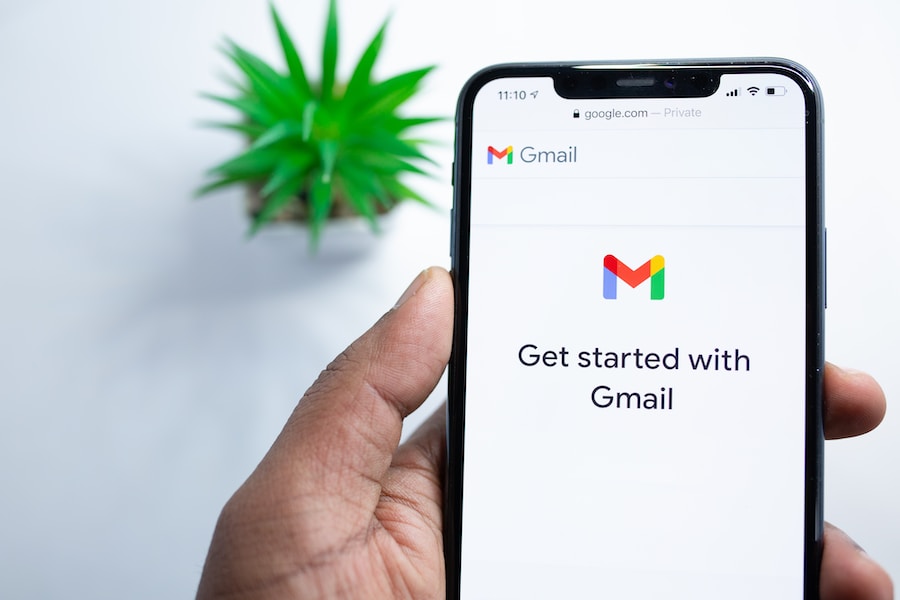Daftar Isi :
Pendahuluan
Gmail adalah salah satu platform email yang paling populer di dunia. Dengan lebih dari 1,5 miliar pengguna aktif, Gmail terus berinovasi dan menambahkan fitur-fitur baru untuk membantu penggunanya menjadi lebih produktif dan terorganisir. Dalam artikel ini, kita akan membahas beberapa fitur terbaru Gmail dan bagaimana cara menggunakannya untuk meningkatkan produktivitas dan manajemen email.
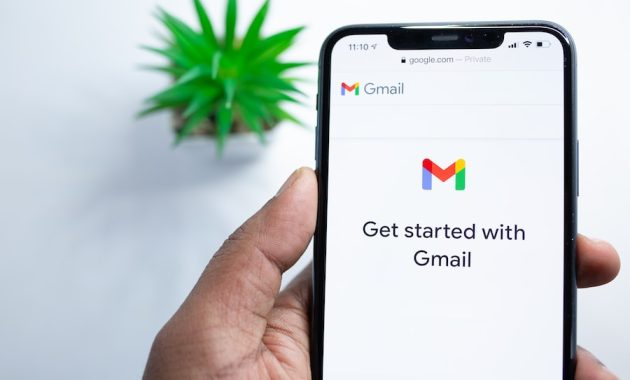
Perkenalan Fitur Terbaru Gmail
Gmail telah menambahkan beberapa fitur baru yang sangat berguna untuk membantu penggunanya menjadi lebih produktif dan terorganisir. Beberapa fitur terbaru ini termasuk Confidential Mode, Smart Compose, Nudge, Priority Inbox, Drag and Drop, Snooze, Canned Responses, dan Multiple Inboxes.
Confidential Mode memungkinkan pengguna untuk mengirim email yang hanya dapat dibuka oleh penerima yang ditentukan dan memiliki tanggal kadaluwarsa. Smart Compose menggunakan kecerdasan buatan untuk menyarankan kata-kata dan frasa saat mengetik email. Nudge mengingatkan pengguna untuk membalas email yang belum dibalas. Priority Inbox memungkinkan pengguna untuk mengatur email berdasarkan tingkat kepentingan. Drag and Drop memungkinkan pengguna untuk mengatur email dengan menyeret dan menjatuhkannya ke folder yang diinginkan. Snooze memungkinkan pengguna untuk menunda email penting hingga waktu yang ditentukan. Canned Responses memungkinkan pengguna untuk menyimpan pesan email yang sering digunakan dan menggunakannya kembali dengan cepat. Multiple Inboxes memungkinkan pengguna untuk melihat beberapa kotak masuk sekaligus.
Cara Mengaktifkan Fitur Confidential Mode di Gmail
Confidential Mode adalah fitur baru yang sangat berguna untuk mengirim email yang hanya dapat dibuka oleh penerima yang ditentukan dan memiliki tanggal kadaluwarsa. Untuk mengaktifkan Confidential Mode, ikuti langkah-langkah berikut:
1. Buka Gmail dan klik tombol Tulis Email.
2. Di jendela baru, klik ikon Pengaturan (ikon roda gigi) di sudut kanan atas.
3. Pilih Confidential Mode dari menu drop-down.
4. Pilih tanggal kadaluwarsa untuk email dan apakah penerima harus memasukkan kode verifikasi untuk membuka email.
5. Tulis email seperti biasa dan klik Kirim.
Mengenal Fitur Smart Compose di Gmail
Smart Compose adalah fitur baru yang sangat berguna untuk menyarankan kata-kata dan frasa saat mengetik email. Fitur ini menggunakan kecerdasan buatan untuk mempelajari gaya penulisan pengguna dan menyarankan kata-kata dan frasa yang sesuai. Untuk menggunakan Smart Compose, ikuti langkah-langkah berikut:
1. Buka Gmail dan klik tombol Tulis Email.
2. Mulai mengetik email seperti biasa.
3. Jika Smart Compose menyarankan kata-kata atau frasa, tekan tombol Tab untuk menggunakannya.
4. Lanjutkan mengetik email seperti biasa dan klik Kirim.
Fitur Nudge: Pengingat Email yang Belum Dibalas di Gmail
Nudge adalah fitur baru yang sangat berguna untuk mengingatkan pengguna untuk membalas email yang belum dibalas. Fitur ini akan menampilkan email yang belum dibalas di bagian atas kotak masuk pengguna. Untuk menggunakan Nudge, ikuti langkah-langkah berikut:
1. Buka Gmail dan pergi ke kotak masuk.
2. Email yang belum dibalas akan ditampilkan di bagian atas kotak masuk.
3. Klik email yang belum dibalas untuk membukanya dan membalasnya.
Cara Menggunakan Fitur Priority Inbox di Gmail
Priority Inbox adalah fitur baru yang sangat berguna untuk mengatur email berdasarkan tingkat kepentingan. Fitur ini akan memisahkan email yang penting dari email yang kurang penting dan menampilkan email penting di bagian atas kotak masuk pengguna. Untuk menggunakan Priority Inbox, ikuti langkah-langkah berikut:
1. Buka Gmail dan klik tombol Pengaturan (ikon roda gigi) di sudut kanan atas.
2. Pilih Priority Inbox dari menu drop-down.
3. Pilih kategori email yang ingin ditampilkan di bagian atas kotak masuk.
4. Klik Simpan.
Menyusun Email dengan Fitur Drag and Drop di Gmail
Drag and Drop adalah fitur baru yang sangat berguna untuk mengatur email dengan menyeret dan menjatuhkannya ke folder yang diinginkan. Untuk menggunakan Drag and Drop, ikuti langkah-langkah berikut:
1. Buka Gmail dan pergi ke kotak masuk.
2. Pilih email yang ingin diatur.
3. Seret email ke folder yang diinginkan di panel sebelah kiri.
Fitur Snooze: Tunda Email Penting di Gmail
Snooze adalah fitur baru yang sangat berguna untuk menunda email penting hingga waktu yang ditentukan. Untuk menggunakan Snooze, ikuti langkah-langkah berikut:
1. Buka Gmail dan pilih email yang ingin ditunda.
2. Klik tombol Snooze di bagian atas email.
3. Pilih waktu yang diinginkan untuk menunda email.
4. Email akan muncul kembali di kotak masuk pada waktu yang ditentukan.
Cara Menggunakan Fitur Canned Responses di Gmail
Canned Responses adalah fitur baru yang sangat berguna untuk menyimpan pesan email yang sering digunakan dan menggunakannya kembali dengan cepat. Untuk menggunakan Canned Responses, ikuti langkah-langkah berikut:
1. Buka Gmail dan klik tombol Pengaturan (ikon roda gigi) di sudut kanan atas.
2. Pilih Setelan dari menu drop-down.
3. Pilih Tab Umum dan aktifkan Canned Responses.
4. Tulis pesan email yang sering digunakan dan simpan.
5. Untuk menggunakan Canned Responses, klik tombol Balas atau Teruskan dan pilih Canned Responses dari menu drop-down.
Fitur Multiple Inboxes: Tampilan Lebih Teratur di Gmail
Multiple Inboxes adalah fitur baru yang sangat berguna untuk melihat beberapa kotak masuk sekaligus. Fitur ini memungkinkan pengguna untuk mengatur beberapa kotak masuk berdasarkan kategori atau label dan menampilkannya dalam satu tampilan. Untuk menggunakan Multiple Inboxes, ikuti langkah-langkah berikut:
1. Buka Gmail dan klik tombol Pengaturan (ikon roda gigi) di sudut kanan atas.
2. Pilih Setelan dari menu drop-down.
3. Pilih Tab Multiple Inboxes dan aktifkan fitur ini.
4. Pilih kategori atau label email yang ingin ditampilkan di Multiple Inboxes.
Cara Menggunakan Fitur Undo Send di Gmail
Undo Send adalah fitur baru yang sangat berguna untuk menghindari kesalahan email. Fitur ini memungkinkan pengguna untuk membatalkan pengiriman email dalam waktu 5 detik setelah mengklik tombol Kirim. Untuk menggunakan Undo Send, ikuti langkah-langkah berikut:
1. Buka Gmail dan klik tombol Pengaturan (ikon roda gigi) di sudut kanan atas.
2. Pilih Setelan dari menu drop-down.
3. Pilih Tab Umum dan aktifkan fitur Undo Send.
4. Pilih waktu yang diinginkan untuk membatalkan pengiriman email.
Kesimpulan
Gmail telah menambahkan beberapa fitur baru yang sangat berguna untuk membantu penggunanya menjadi lebih produktif dan terorganisir. Fitur-fitur ini termasuk Confidential Mode, Smart Compose, Nudge, Priority Inbox, Drag and Drop, Snooze, Canned Responses, dan Multiple Inboxes. Dengan mengaktifkan dan menggunakan fitur-fitur ini, pengguna Gmail dapat meningkatkan produktivitas dan manajemen email mereka. Jadi, jangan ragu untuk mencoba fitur-fitur baru ini dan lihat bagaimana mereka dapat membantu Anda menjadi lebih produktif dan terorganisir.